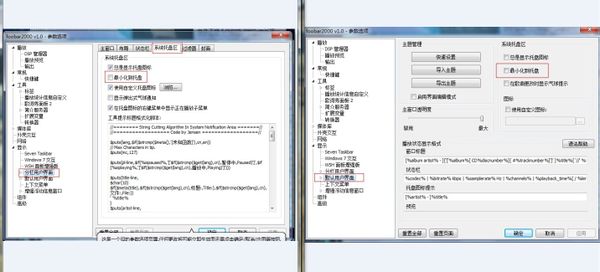萬盛學電腦網 >> 圖文處理 >> MAYA教程 >> Maya的mental ray渲染陰森的“蛋洞”
Maya的mental ray渲染陰森的“蛋洞”

史蒂芬卡羅爾的制作流程,使用Maya照明和用mental ray渲染
介紹
我的目標是盡量保持這個教程非常直接而且簡單易懂。我會告訴你我怎麼照亮我的場景蛋蛋洞,並簡單講解場景建立的技術。接下來,我將討論在我的場景中使用的燈的類型,以及如何更好的利用他們。最後,我會教你使用mental ray基本的渲染和在Photoshop後處理。
創建一個場景
你需要做的第一件事是做一些道具,但如果你已經有一個場景,繼續前進,跳過此步驟。由於這是一個燈光演示教程,我一直很簡單的制作我的對象。我創建了2只部分,確保讓所有的視角都很有型,也足夠獨特,這樣它們就不會出現多過於重復的被復制的現象。這兩種模型使用的是標准的Blinn著色器使用2K的漫反射貼圖,正常的貼圖。
一旦你創建完道具,當你滿意的時候,就可以進行下一個步驟了。

基本的場景設置
添加環境霧
這將有助於你的場景深度,整體的感覺和氣氛。
打開渲染設置。使用渲染> Maya軟件。點擊Maya軟件選項並找到渲染選項下拉菜單。在後處理副標題就是環境霧了。只需單擊帶有箭頭右側的框中,你就做到了! (紅色亮點如下圖所示)。
環境光(默認名稱:envFogLight)將被添加到你有霧的材質的場景附加到它(默認名稱:envFogMaterial(envFog))(如下圖所示黃色突出顯示)。
您可能會注意到,在視口中的場景將變得更亮,可能損壞了當環境光線的放置。這可能是討厭的,所以我把我的環境光強度調整為0,而正式工作。再轉回1.0,當你准備渲染的時候! (見綠色亮點如下圖所示)。
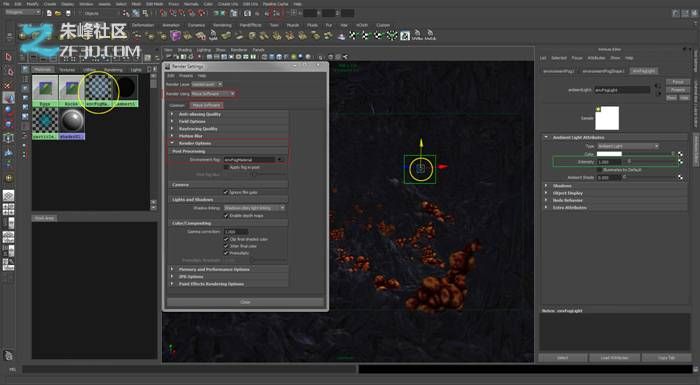
按照設置開始添加您的環境霧
編輯環境霧
當編輯您的環境的霧,你將要做出很多非常快的迭代速度。進入你的渲染設置,渲染> Mental Ray。質量選項,質量預設,選擇預覽(如下圖所示見紅色亮點) 。
此外,渲染小圖,以節省更多的時間。每個渲染我渲染在600x338大概是15秒左右,運用mental ray的渲染(如下圖所示黃色的亮點) 。
注意:您還可以使你的環境霧用Maya軟件渲染試驗可以顯著提高渲染速度,但要記住將會有輕微的顏色變化,霧的厚度和距離,當您切換回mental ray進行渲染的時候你就會發現。
在這個場景中,我使用了一個簡單的霧。當使用這種類型的霧,你只需要擔心的幾件事情(如下圖所示綠色的亮點) 。來吧,調整這些滑塊,直到你達到你想要的結果。

調整霧的設置,營造合適的氣氛
燈光
恭喜!你已經添加的霧到場景中。現在,它需要燈光和陰影!在這裡,我將討論我使用的燈光,以及如何修改它們。
環境光具有連接到它的環境霧,3點光源,而1點光源,在這個場景中,我一共使用5個聚光燈。來形容我的燈光設置最簡單的方法是,如果你看一個對象,在左側我有一個柔和的亮點,明亮的亮點在右上側。我使用的環境霧的環境光作為兩個亮點之間的填充物。

圖像中照明洞穴是很容易的
燈光設置
這裡是我所有的燈,除了環境光設置,這是之前環境霧部分。注意,我所有的燈光使用線性衰減。我就用更柔和的燈光照亮我的大部分室內或夜晚場景,更自然光,其功耗會隨著距離變化。當場景是在陽光直射下的環境就不需要這麼打光了。
另外請注意,根據場景的規模,你的燈的亮度值可能會更高或更低。
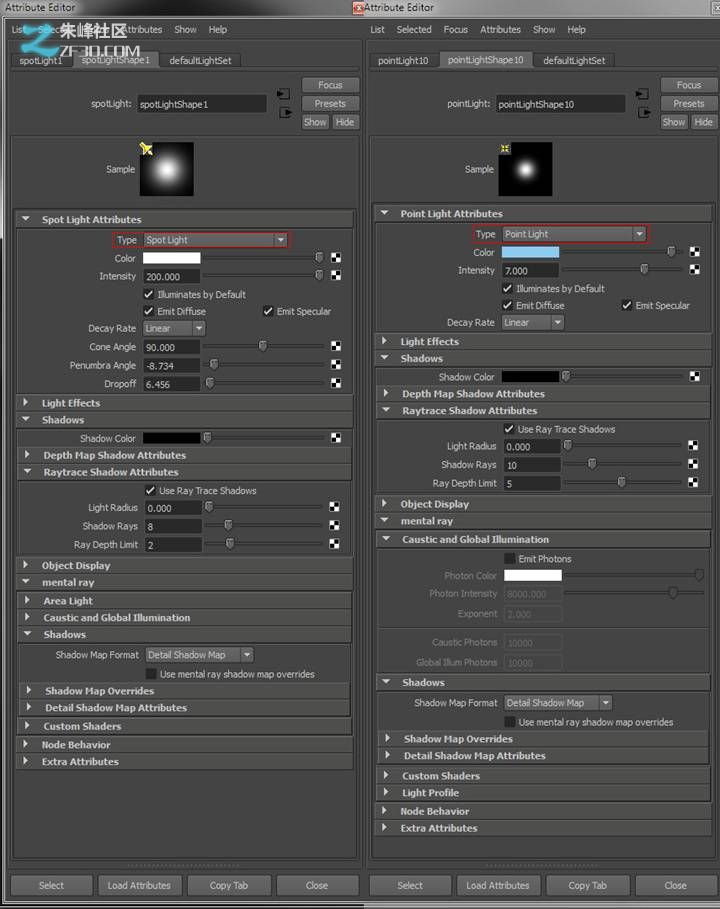
在菜單面板我的燈光設置都在這裡顯示
使用mental ray渲染
有幾種不同的方法可以做到這一點,您可以在渲染選項裡,或渲染一次。由於這一部不是特別復雜。
下圖顯示了默認的mental ray設置模樣。我合並的標簽,只顯示大概調節內容,我編輯的場景。
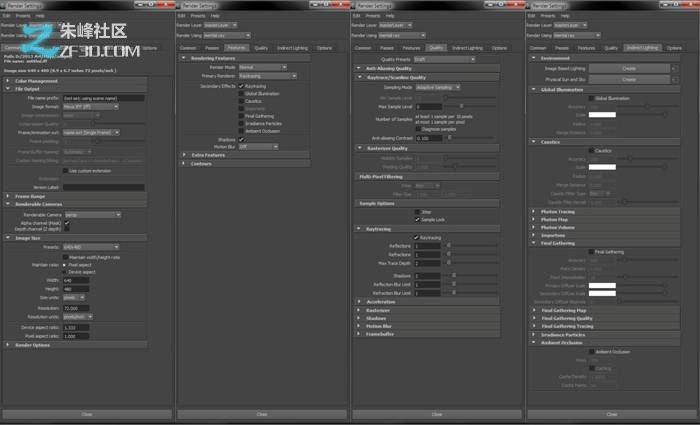
默認渲染設置菜單
渲染主要是五點
抗鋸齒:這將是你的渲染時間一個非常大的影響。抗鋸齒會減輕你的多邊形的鋸齒邊緣,以及影響您的質地。我選擇使用自適應采樣,以節省渲染時間。遠的物體遠離相機會使用比離相機較近的樣本少,有助於節省時間。在多像素過濾,我選擇使用Lanczos 4x4的設置從而增加了渲染時間。我選擇這個過濾器的類型,因為我希望我的紋理是很清晰的,同時還具有足夠的細節。有時候Lanczos不能柔化邊緣我就喜歡用Mitchell過濾器。
全局照明:這是你的間接照明的很大一部分。想想這一點的最好辦法是進入一個黑暗的房間帶一個手電筒,在你的面前照亮一堵牆。光會從牆上影響周邊地區,如天花板,地板,或任何附近的物體。除了創建這個間接光,任何影子和光也將受到影響。低精度值會導致在你的場景有斑點,其中大部分可以通過精度滑塊得到緩解。我只是調整滑塊,直到這些雜點都不太明顯。
焦散:這是光從鏡面反射和漫反射表面的反射。如果你有一個亮橙色的金屬對象,旁邊一個白色的牆,一些橙色將波及到牆上。如果你有一個圓形的金屬物體,反射光將是非常的明顯。焦散是非常重要的部分,特別是金屬和液體時。在我的場景,我增加了焦散,使從山洞雞蛋的橙色會飛濺到周圍的巖石。不過,無可否認,我的場景它確實用的很少,我可以沒有它。
最終聚集:添加這個功能絕對應該加上全局照明,以確保最逼真的照明成為可能。因此,你的渲染時間將大大增加。這個過程基本上就是場景中的每個對象都有自己的光。當在現實世界中的物體被光線照射的時候,然後反彈該對象的所有光。當然,更好的效果需要更長的時間代價。
環境光遮蔽:環境光遮蔽效果就是兩個對象之間的黑暗處。如果你把一支筆放到紙上,請注意,例如,你可以看到,那裡的筆和本中間的區域是最黑暗的區域。這就是環境光遮蔽試圖完成的任務。這也增加了渲染時間,有時候並沒有明顯的區別。
你可以在朱峰社區找到這方面視頻教程。
VRAY渲染
mentalray教程
maya版vray教程
maya版mentalray教程
maya海龜渲染器
HyperShot渲染器
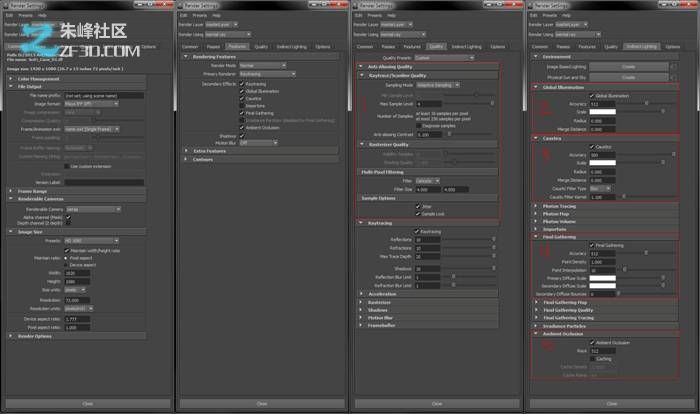
各種照明設置
最終圖像
希望此教程對你有用,我希望能看到你的偉大的工!!!

最終效果